Creando un diseño2. Retomando una creación
En el capítulo anterior hemos guardado nuestro fondo para usarlo en nuestros diseños, así que lo primero que vamos hacer a continuación es abrir ese archivo, para ello:
- Abrimos Inkscape.
- Desplegamos el menú "Archivo".
- Seleccionamos la opción "Abrir".
- Localizamos el archivo y pulsamos sobre el botón "Abrir".
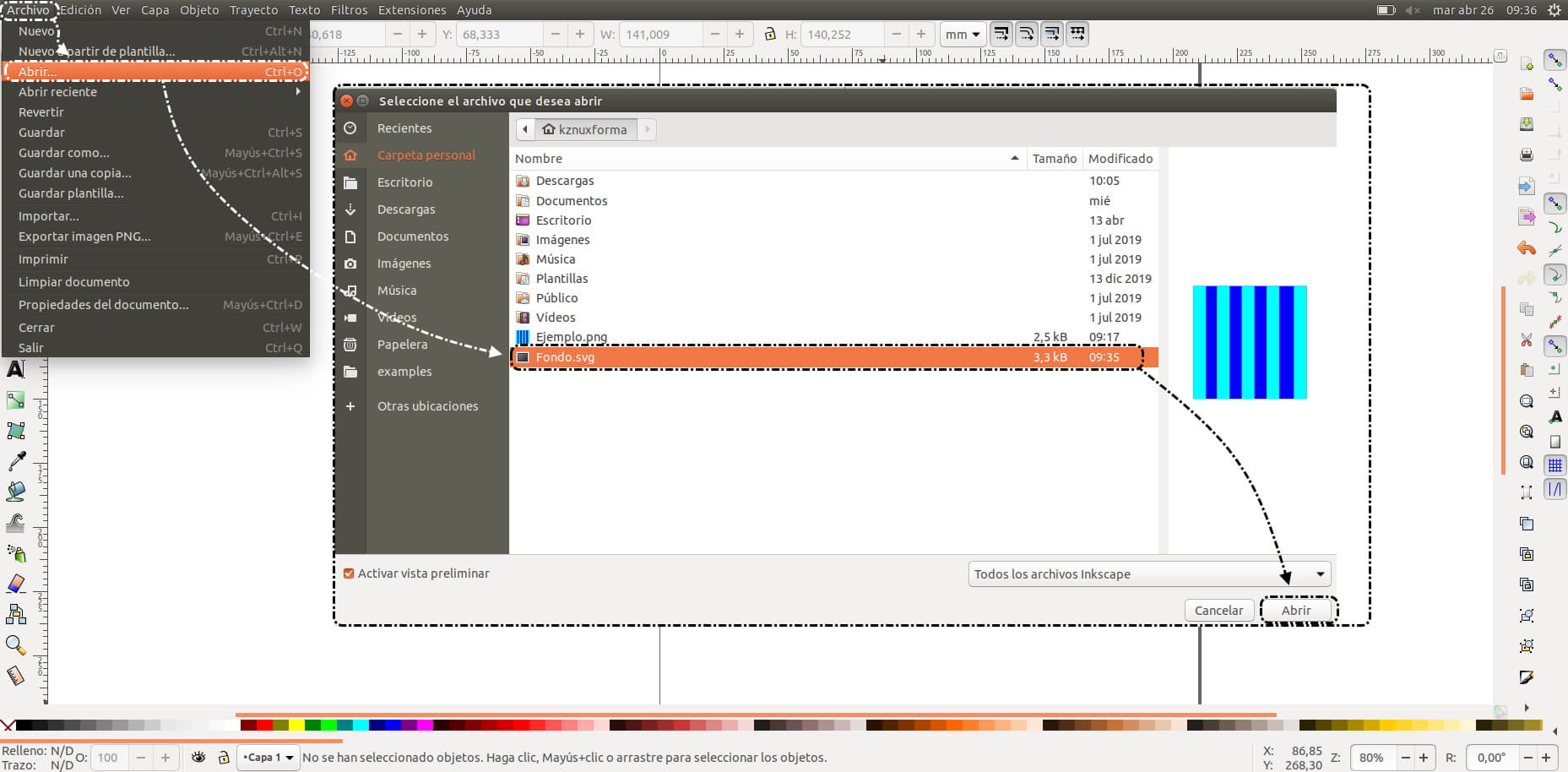
Lo siguiente que vamos hacer es un muffin, magdalena, cupcake... y para que no nos moleste en el diseño, lo que vamos hacer es apartar el fondo a una zona fuera del área de diseño donde no nos estorbe.
Una vez despejada el área de diseño:
- Seleccionamos la herramienta de círculos.
- Escogemos un color que nos guste.
- Creamos una circulo sin línea exterior (recordemos que podemos quitar la línea) y ajustamos tamaño y forma.
- Insertamos más círculos de distintos tamaños para crear la parte de arriba de nuestro muffin.
- Por último seleccionamos todas las partes y desde el menú objeto las agrupamos.
Ya tenemos otra parte de nuestro diseño así que, vamos a continuar con la tulipa de papel:
- Seleccionamos la herramienta "Dibujar curvas Bézier y líneas rectas".
- Dibujamos un trapezio de más o menos el ancho de la parte superior del muffin.
- Seleccionamos un color que nos guste.
- Si es necesario ajustamos con la herramienta de "editar nodos de trayecto o tiradores de control" moviendo las esquinas.
- Movemos la tulipa sobre la parte superior del muffin.
Veremos que la tulipa queda por encima de la parte superior del muffin, para solucionar esto simplemente tenemos que ordenar las piezas:
- Seleccionamos la tulipa y veremos que nos aparece arriba su menú de opciones.
- En las opciones de ordenar
seleccionamos la opción "bajar la selección al fondo".
- Una vez que la tulipa se encuentra detrás de parte superior del muffin ajustamos la posición si es necesario.
- Seleccionamos ambos objetos y los agrupamos.